
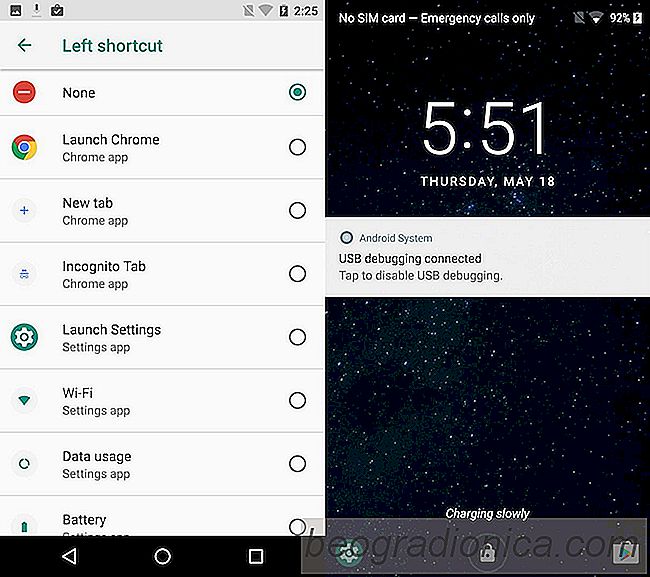
Android o beta ha llegado para cualquiera interesado en probar la nueva versión. Tiene bastantes nuevas caracterÃsticas, aunque como se espera en cualquier versión beta, hay errores. Algunas funciones funcionan, otras no. Se necesitarán unos meses y varias iteraciones del nuevo sistema operativo para eliminarlos. Si el pasado es una indicación, las caracterÃsticas que ve en la versión beta de Android O pueden no llegar a la versión estable definitiva. Dicho esto, System Tuner todavÃa está presente en Android O y tiene una nueva función experimental que le permite editar atajos de pantalla de bloqueo en Android 8.
Los accesos directos de la pantalla de bloqueo son las aplicaciones que puede ejecutar deslizando hacia la izquierda o derecha en su bloqueo pantalla. No se pudieron editar estos accesos directos en Android 7. Los accesos directos predeterminados fueron la aplicación del marcador del teléfono y la aplicación de la cámara. Si no deseaba utilizar estas aplicaciones, no tenÃa ningún recurso.
Para editar los accesos directos de la pantalla de bloqueo en Android 8, debe habilitar el Sintonizador de la UI del sistema. Una vez que haya habilitado el Sintonizador de UI del sistema, abra la aplicación de Configuración. La aplicación de Configuración ha cambiado un poco en Android 8. Muchas de las preferencias se han dividido en categorÃas. Desplácese hacia abajo y toque Sistema> Sintonizador de IU del sistema.
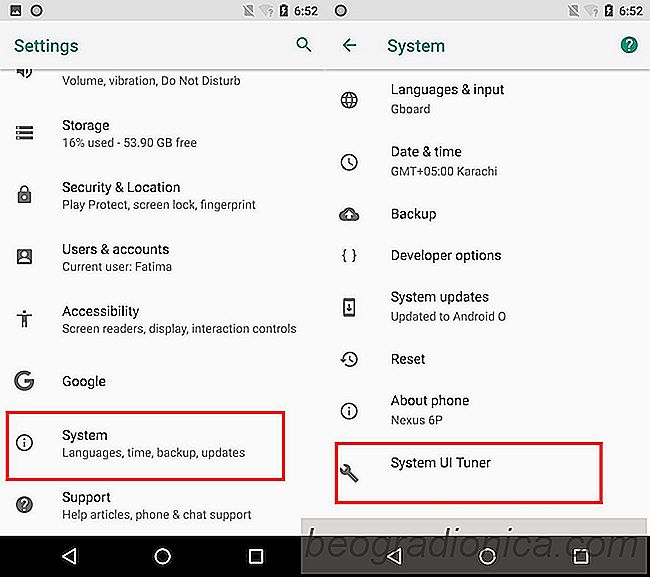
En la pantalla Sintonizador de IU del sistema, toque Pantalla de bloqueo. Puede editar uno o ambos accesos directos izquierdo y derecho. El atajo izquierdo es el botón que aparece en la esquina inferior izquierda de la pantalla de bloqueo. Desliza el dedo hacia la derecha para usarlo. Del mismo modo, el atajo derecho aparece en la esquina inferior derecha de la pantalla de bloqueo. Tienes que deslizar hacia la izquierda para usarlo.
Toca el acceso directo que deseas editar.
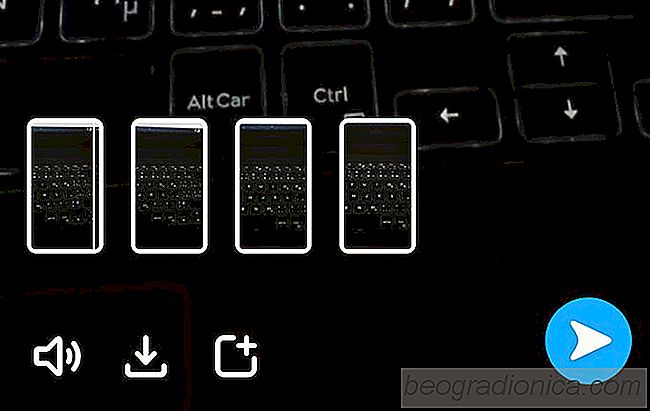
Cómo habilitar y registrar varias fotos en Snapchat
Snapchat te permite grabar y compartir videos. Estos videos tienen solo 10 segundos de duración, por lo que debes mantenerlos cortos. Los videos se pueden publicar en su historia o puede compartirlos con un amigo o un grupo en Snapchat. Diez segundos no son muy largos y Snapchat ahora se enfrenta a una gran competencia con todos arrancando sus caracterÃsticas.
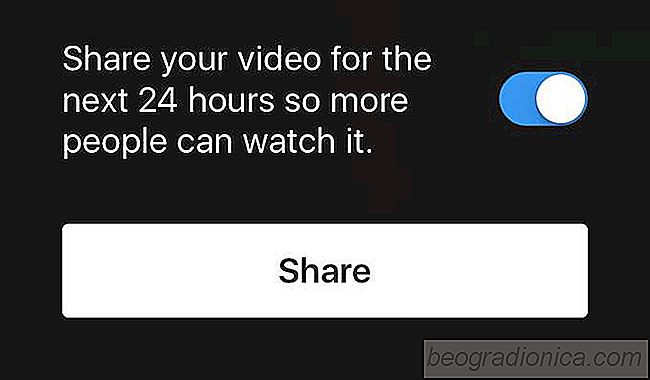
Cómo compartir tu video de Live Instagram durante 24 horas
Instagram te permite transmitir en vivo a tus seguidores. Es bastante similar a la función en vivo en Facebook. Cuando la función inicialmente se lanzó, era bastante simple pero funcionó. Con el tiempo, Instagram agregó la capacidad de guardar el video en vivo en el carrete de la cámara. Luego, tuvo la opción de compartir el video guardado en su cuenta.